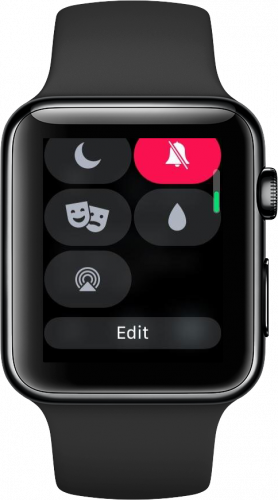S watchOS 5 mohou majitelé Apple Watch konečně uspořádat Ovládací centrum podle svých představ. Ovládací centrum totiž nyní obsahuje tlačítko Upravit ve spodní části seznamu. V dnešním článku si ukážeme, jak tuto funkci využít.
Jak změnit uspořádání ovládacího centra
- Chcete-li vyvolat ovládací centrum (v případě, že jste o tom nevěděli, přejeďte prstem nahoru ze spodní části vašich Apple Watch).
- Přejděte dolů a klepněte na tlačítko Upravit.
- Když se začnou ikony třepotat uspořádejte je tažením.
- Klepnutím na Hotovo uložte změny.
Mějte na paměti, že to nemůžete udělat prostřednictvím aplikace Watch na vašem iPhone. Rozložení Ovládacího centra se liší podle modelu Apple Watch. Pokud jste náhodou vlastníkem hodinek s podporou LTE, ale nepoužíváte to příliš mnoho, možná budete chtít tuto možnost přesunout, abyste uvolnili místo pro to, co používáte častěji. Nebo ti, kteří málo používají režim Theatre, mohou reorganizovat své řídicí středisko tak, aby posunuli místo toho častěji používané funkce jako například Nerušit nebo Baterie.